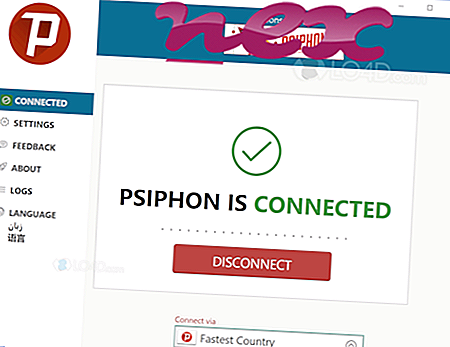Tento proces patrí k softvéru WinCheck by neznámy.
Popis: Wincheck.exe nie je nevyhnutný pre operačný systém Windows a spôsobuje pomerne málo problémov. Wincheck.exe sa nachádza v podpriečinku priečinka profilu používateľa - zvyčajne C: \ Users \ USERNAME \ AppData \ Local \ wincheck \ . Známe veľkosti súborov v systéme Windows 10/8/7 / XP sú 528 384 bajtov (16% všetkých výskytov), 267 776 bajtov a 7 ďalších variantov.
Neexistuje žiadny popis programu. Softvér sa načíta počas procesu zavádzania systému Windows (pozri kľúč databázy Registry: MACHINE \ Run, Run). Súbor nie je súborom systému Windows. Program nie je viditeľný. Preto je technická bezpečnosť 68% nebezpečná .
Odinštalovanie tejto varianty: Ak sa vyskytnú problémy s programom wincheck.exe, môžete program odinštalovať pomocou ovládacieho panela ⇒ Odinštalovať program ⇒ WinCheck .Ak je wincheck.exe umiestnený v podpriečinku "C: \ Program Files", hodnotenie bezpečnosti je 74% nebezpečné . Veľkosť súboru je 529 920 bajtov. Nie sú k dispozícii žiadne informácie o súbore. Program nemá žiadne viditeľné okno. Aplikácia sa spustí po spustení systému Windows (pozri kľúč databázy Registry: MACHINE \ Run, Run). Wincheck.exe nie je systémový súbor Windows.
Externé informácie od Paula Collinsa:
- „WinCheck“ sa určite nevyžaduje. Pridal PWS-CY TROJAN!
Dôležité: Niektoré malware tiež používajú názov súboru wincheck.exe, napríklad Trojan.Gen.2 (zistený spoločnosťou Symantec) a ConvertAd (zistený spoločnosťou Sophos). Preto by ste mali skontrolovať proces wincheck.exe na počítači, aby ste zistili, či ide o hrozbu. Ak program WinCheck zmenil vyhľadávací nástroj a úvodnú stránku prehľadávača, môžete obnoviť predvolené nastavenia prehľadávača takto:
Obnovenie predvolených nastavení prehľadávača pre Internet-Explorer ▾- V programe Internet Explorer stlačením kombinácie klávesov Alt + X otvorte ponuku Nástroje .
- Kliknite na Možnosti siete Internet .
- Kliknite na kartu Spresnenie.
- Kliknite na tlačidlo Obnoviť ....
- Povoľte možnosť Odstrániť osobné nastavenia .
- Skopírujte chrome: // settings / resetProfileSettings do panela s adresou v prehliadači Chrome.
- Kliknite na tlačidlo Obnoviť .
- Skopírujte about: support do panela s adresou v prehliadači Firefox.
- Kliknite na tlačidlo Obnoviť Firefox .
Čistý a uprataný počítač je kľúčovou požiadavkou na predchádzanie problémom s navijakom. To znamená spustiť kontrolu škodlivého softvéru, vyčistiť pevný disk pomocou 1 cleanmgr a 2 sfc / scannow, 3 odinštalovať programy, ktoré už nepotrebujete, skontrolovať programy automatického spustenia (pomocou 4 msconfig) a povoliť automatickú aktualizáciu Windows '5. Nezabudnite vykonávať pravidelné zálohy alebo aspoň nastaviť body obnovenia.
Ak sa vyskytne skutočný problém, skúste si spomenúť na poslednú vec, ktorú ste urobili, alebo na poslednú vec, ktorú ste nainštalovali predtým, ako sa problém objavil prvýkrát. Použite príkaz 6 resmon na identifikáciu procesov, ktoré spôsobujú váš problém. Dokonca aj pri vážnych problémoch namiesto preinštalovania systému Windows je lepšie opraviť inštaláciu alebo v prípade systému Windows 8 a novších verzií vykonať príkaz 7 DISM.exe / Online / Cleanup-image / Restorehealth. To vám umožní opraviť operačný systém bez straty údajov.
Nasledujúce programy vám pomôžu analyzovať proces wincheck.exe v počítači. Ukázalo sa, že sú užitočné nasledujúce programy: Správca úloh zabezpečenia zobrazuje všetky spustené úlohy systému Windows vrátane zabudovaných skrytých procesov, ako napríklad monitorovanie klávesnice a prehliadača alebo položky automatického spustenia. Jedinečné hodnotenie bezpečnostného rizika naznačuje pravdepodobnosť, že proces bude potenciálnym spywarom, škodlivým softvérom alebo trójskym koňom. B Malwarebytes Anti-Malware detekuje a odstraňuje spací spyware, adware, trójske kone, keyloggery, malware a sledovače z pevného disku.
Súvisiaci súbor:
googletoolbar2.dll dnsbasic.dll vcfw.exe wincheck.exe vcservice.exe khooker.exe forensitappxservice.exe globus.appref-ms cssrs.exe seriousbit.netbalancer.service.exe swdumon.sys